Pouvez-vous effacer un disque SSD sur votre ordinateur ? Bien entendu, vous pouvez effacer votre disque SSD. Lorsque vous avez l'intention d'effacer vos données de votre SSD pour protéger vos données sensibles et maintenir les performances, l'effacement du disque est une option sûre et efficace. Contrairement aux disques durs traditionnels, les disques SSD nécessitent des méthodes spécifiques pour garantir une suppression complète des données sans endommager le disque. Il est donc nécessaire d'apprendre comment effacer le SSD à partir de ce guide.
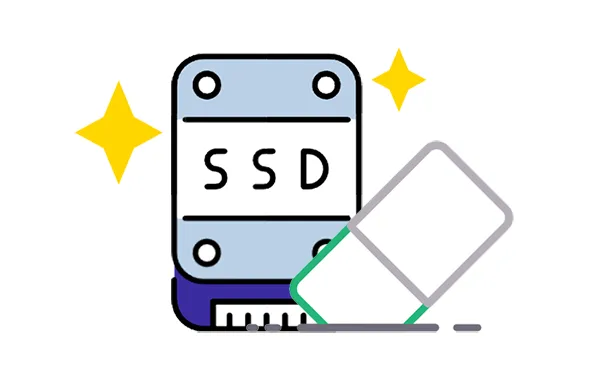
- Partie 1 : Que faire avant d'effacer le disque SSD
- Partie 2 : Comment effacer en toute sécurité un disque SSD via iReaShare Data Wipe (le plus simple)
- Partie 3 : Comment effacer un disque SSD via l'utilitaire du fabricant
- Partie 4 : Comment formater un disque SSD avec la gestion des disques
- Partie 5 : Comment effacer un disque SSD via Parted Magic (pour les utilisateurs avertis)
- Partie 6 : FAQ sur l'effacement du disque
Partie 1 : Que faire avant d'effacer le disque SSD
Avant de procéder à l'effacement de votre SSD, il est essentiel de suivre quelques étapes préparatoires pour éviter la perte de données et garantir le bon déroulement du processus :
Sauvegardez vos données : assurez-vous que tous les fichiers essentiels sont sauvegardés sur un disque externe ou un stockage cloud.
Vérifiez la sauvegarde : vérifiez à nouveau que votre sauvegarde est complète et accessible.
Désactiver le cryptage : si votre SSD est crypté, désactivez-le avant de l'effacer. Le cryptage peut interférer avec le processus d’effacement et laisser des données cryptées résiduelles.
Fermez toutes les applications en cours d’exécution : assurez-vous qu’aucune application en cours d’exécution n’accède au SSD. Cela évite des erreurs potentielles pendant le processus d’effacement.
Partie 2 : Comment effacer en toute sécurité un disque SSD via iReaShare Data Wipe (le plus simple)
Pour les utilisateurs recherchant une solution simple et conviviale, iReaShare Data Wipe est une excellente option. Ce logiciel simplifie le processus d'effacement sécurisé des SSD en quelques clics. Avec lui, vous n'avez pas besoin de saisir ces commandes compliquées, ni de vous soucier de savoir si vos données sont complètement effacées ou non. Son mode Deep Erase suit la norme US DoD 5220.22-M(E) et peut effacer définitivement les données existantes et supprimées.
Principales fonctionnalités d'iReaShare Data Wipe :
* Effacez efficacement le disque SSD sur un ordinateur.
* Fournissez les modes Quick Erase et Deep Erase pour vous permettre d'effacer complètement votre disque.
* Effacez toutes les données supprimées du SSD pour empêcher la récupération des données.
* Vous permet d' effacer sélectivement les fichiers et les dossiers.
*Compatible avec Windows 11/10/8/7.
Téléchargez iReaShare Data Wipe.
Voici comment effacer en toute sécurité un disque SSD avec ce logiciel :
Étape 1 : Téléchargez et installez iReaShare Data Wipe. Lancez-le ensuite sur votre PC.
Étape 2 : Choisissez « Drive Wiper » sur le côté gauche et sélectionnez votre disque SSD.

Étape 3 : Choisissez le niveau « Effacer en profondeur » et cliquez sur « Effacer maintenant ». Cliquez ensuite sur « OK » dans la fenêtre contextuelle. L'essuie-glace commencera à effacer votre disque SSD. Une fois effacées, toutes les données disparaîtront à jamais.

Voici le guide vidéo :
Partie 3 : Comment effacer un disque SSD via l'utilitaire du fabricant
De nombreux fabricants de SSD proposent leurs propres utilitaires pour gérer et effacer leurs disques. Ces utilitaires proposent souvent des méthodes d'effacement optimisées adaptées au modèle de SSD spécifique. Vous pouvez visiter le site Web du fabricant (par exemple, Samsung, Crucial, Western Digital) et télécharger l'utilitaire approprié pour votre SSD. Par exemple, si vous utilisez un SSD Crucial, vous pouvez télécharger le logiciel Storage Executive.
Voici comment effacer un disque SSD Crucial avec Storage Executive :
Étape 1 : Installez le logiciel Crucial Storage Executive sur votre ordinateur si votre disque SSD est Crucial.
Étape 2 : Lancez le logiciel et choisissez la fonction « Sanitize Drive ».
Étape 3 : Suivez les invites et les instructions à l'écran pour effacer votre SSD. Ensuite, toutes les données de votre lecteur seront effacées définitivement.
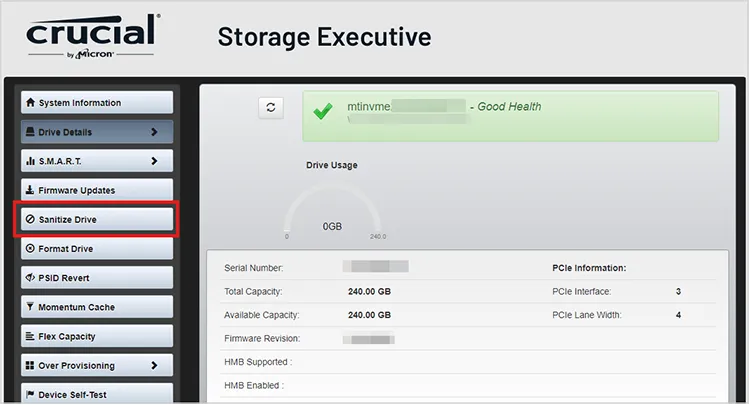
Partie 4 : Comment formater un disque SSD avec la gestion des disques
Bien que le formatage ne soit pas aussi sécurisé que les deux méthodes précédentes, il peut constituer un moyen rapide d'effacer le disque en vue de sa réutilisation. Mais si vous souhaitez faire don ou échanger votre ancien ordinateur ou disque SSD, n’utilisez pas cette méthode.
Voici comment formater votre disque SSD avec Gestion des disques :
Étape 1 : Recherchez « Gestion des disques » dans la barre de recherche Windows et ouvrez-la.
Étape 2 : Localisez le SSD que vous souhaitez formater, faites un clic droit sur la partition SSD et sélectionnez « Formater ».
Étape 3 : Choisissez un système de fichiers (par exemple, NTFS, exFAT) et effectuez un formatage complet (décochez « Quick Format »).
Étape 4 : Cliquez sur « OK » pour terminer le processus.
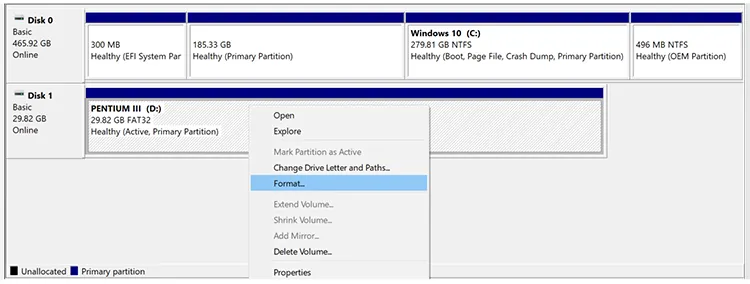
Partie 5 : Comment effacer un disque SSD via Parted Magic (pour les utilisateurs avertis)
Parted Magic est un système d'exploitation amorçable basé sur Linux qui comprend de puissants outils de partitionnement de disque et d'effacement sécurisé. Cette méthode convient aux utilisateurs familiarisés avec Linux et les interfaces de ligne de commande.
Voici le guide :
Étape 1 : Téléchargez Parted Magic depuis le site officiel.
Étape 2 : Créez une clé USB amorçable avec Parted Magic.
Étape 3 : Démarrez Parted Magic en redémarrant votre PC et en sélectionnant la clé USB comme périphérique de démarrage.
Étape 4 : Utilisez les outils « Erase Disk » ou « Secure Erase » dans Parted Magic.
Étape 5 : Cliquez sur « Démarrer l'effacement », puis attendez la fin du processus d'effacement.
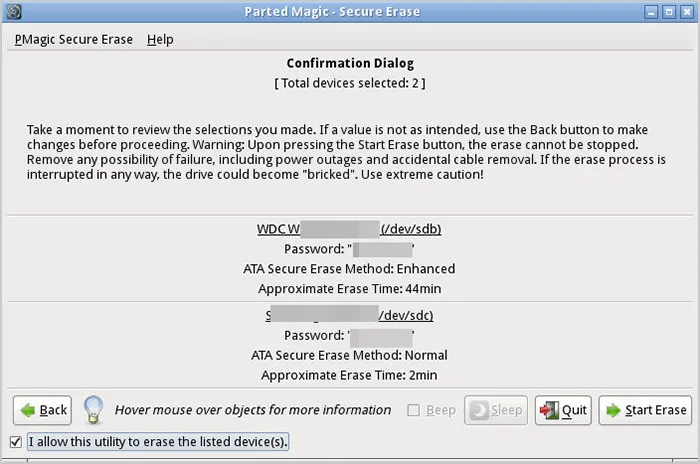
Partie 6 : FAQ sur l'effacement du disque
Q1 : Comment effacer un disque SSD sur Mac ?
Sur macOS, vous pouvez utiliser l'Utilitaire de disque :
- Ouvrez l'Utilitaire de disque (Applications > Utilitaires).
- Sélectionnez le SSD que vous souhaitez effacer et appuyez sur « Effacer ».
- Choisissez une option de sécurité (par exemple, « Effacement sécurisé » ou « Effacement très sécurisé »).
Sélectionnez un système de fichiers et cliquez sur "Effacer".
Q2 : Combien de fois puis-je effacer le SSD ?
Les SSD modernes sont conçus pour résister à de nombreux cycles d'écriture. Bien que des effacements sécurisés répétés puissent user un SSD au fil du temps, il est généralement sûr d'effectuer des effacements sécurisés si nécessaire. La meilleure pratique consiste à utiliser les programmes du fabricant du variateur, car ils sont adaptés au variateur en question, afin de minimiser toute usure inutile.
Q3 : Que se passe-t-il si je ne coupe jamais un SSD ?
Sans TRIM, les données supprimées restent sur le SSD, réduisant ainsi les performances au fil du temps. Assurez-vous que TRIM est activé dans votre système d'exploitation pour maintenir la vitesse et l'efficacité.
Conclusion
Si vous souhaitez effacer complètement et en toute sécurité votre disque SSD, ces 4 méthodes d'effacement peuvent vous aider à terminer l'effacement du SSD. En tant qu'outil d'effacement de SSD le plus simple, iReaShare Data Wipe vous permet d'effacer le SSD en quelques clics, en effaçant complètement toutes les données du disque. Essayez-le pour effacer votre disque en toute simplicité.
Articles connexes
Comment réinitialiser facilement un disque dur sous Windows 11/10 [étape par étape]
Guide complet sur l'utilisation d'iReaShare Data Wipe (avec guide vidéo)





























































